Akıllı telefonlarda çeşitli tuş işlevleri tasarlanmış olsa da, mesajlar tüm özellikler arasında hala önemli bir rol oynamaktadır. Her telefon kısa mesaj göndermek için bir mesajlaşma uygulaması ile birlikte gelir. Dahası, seçtiğiniz operatöre bağlı olarak, Android telefonun Google Messenger (Android Mesajlar), telefon üreticinizin kendi uygulaması ve operatörün mesaj uygulaması da dahil olmak üzere birkaç farklı mesajlaşma uygulamasının önceden yüklendiğini öğrenebilirsiniz.
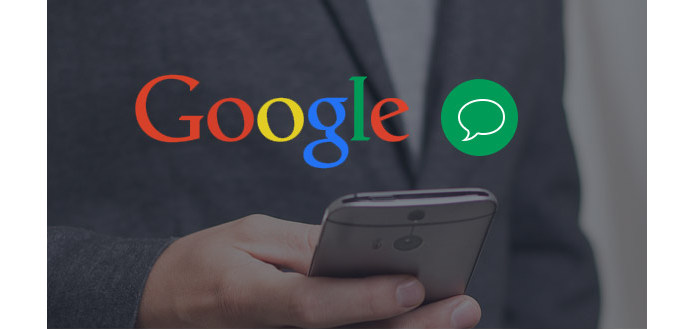
Google iletileri göndermek istediğinizde hangi mesajlaşma uygulamasını kullanmanız gerektiği konusunda kafanız karışabilir. Bu yazıda, Google Asistan, Google Voice ve Android Mesajlar ile Google kısa mesajlarını nasıl göndereceğinizi göstereceğiz. Ayrıntılı bilgileri kontrol etmek için okumaya devam edebilirsiniz.
İOS cihazındaki Siri hizmetine benzer şekilde, Android telefonunuza sesli bir komut vermek için Google Asistan'ı kullanabilirsiniz. İlk olarak, Android cihazınızda Google Arama uygulamasının en son sürümüne sahip olduğunuzdan emin olmanız gerekir. Ardından, Google metin mesajları göndermek için bir sonraki kılavuzu alabilirsiniz.
1. AdımTelefonunuzun kilidini açın ve sesli komutları etkinleştirmek için "Google" deyin.
2. AdımMesaj gönderme arayüzünü açmak için "(Kişi adı) 'a kısa mesaj gönder" deyin.
3. AdımSMS'i düzenledikten sonra Google mesajlarını göndermek için "Mesaj gönder" düğmesine hafifçe vurun.
Özellikle sürüş sırasında Google Asistan ile kısa mesaj göndermek çok uygundur. Google mesajı göndermek için Google arama çubuğuna aynı ses komutunu yazmanıza izin verilir.
Android cihazdaki varsayılan SMS / MMS uygulaması olarak, yeni Zengin İletişim Hizmetleri (RCS) mesajlaşma standardının daha geniş bir şekilde benimsenmesine hazırlanmak için Google Messenger adını değiştirdi Android Mesajlar.
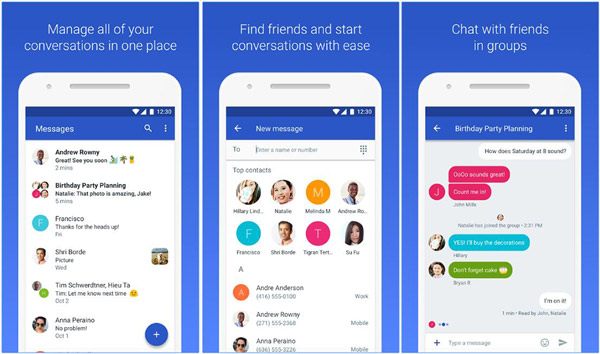
1. AdımAndroid telefon kilidini ve "Messenger" uygulamasını açın.
2. AdımSağ alt köşedeki "Oluştur" düğmesine hafifçe vurun.
3. Adım"Alıcı" alanına bir cep telefonu numarası veya kişi girin. "Alıcı" alanının altında, sık görüşülen kişileri kontrol edebilir ve seçebilirsiniz. Bir gruba Google iletileri göndermek istiyorsanız, önce bir kişi eklemeniz ve ardından "Grup" a hafifçe vurmanız gerekir.
4. AdımGoogle kısa mesajını girin ve ardından "Mesaj gönder" kutusuna dokunun ve yazın.
5. AdımKısa mesajı göndermek için "Gönder" e dokunun.
Tıpkı diğer mesaj uygulamalarında olduğu gibi, Google kısa mesajlarını göndermek ve almak için Android Mesajlarını kolayca kullanabilirsiniz.
Bazı önemli Google metin mesajlarını yanlışlıkla silerseniz ve bunları Android telefonunuza geri almak istiyorsanız, bu bölüme daha fazla dikkat etmelisiniz. Burada içtenlikle profesyonel tavsiye Android Data Recovery kayıp Google iletilerini geri yüklemenize yardımcı olmak için. İlk olarak, bilgisayarınıza ücretsiz olarak indirip yükleyebilirsiniz.
1. AdımAndroid Veri Kurtarma'yı Başlat

Bu güçlü Google iletileri kurtarma yazılımını PC'nizde / Mac'inizde indirin, yükleyin ve çalıştırın. Telefonunuzu USB kablosuyla bağlayın.
2. AdımGoogle iletilerini tarayın

Bağlandıktan sonra, bu Android Veri Kurtarma arayüzüne gireceksiniz. "Mesajlar" ı işaretleyin ve ardından Android'de Google kısa mesajlarını taramak için "İleri" yi tıklayın.
3. AdımGoogle iletilerini kurtarma

Her bir dosyanın ayrıntılı bilgilerini kontrol etmek için soldaki kontrolde "Mesajlar" ı tıklayın. Geri yüklemek istediklerinizi seçin ve eksik mesajları kurtarmak için "Kurtar" ı tıklayın.
Google mesajlarının yanı sıra, bu Android Veri Kurtarma, Android cihazınızdan silinen / kaybolan kişileri, arama günlüklerini, fotoğrafları, videoları, sesleri vb. Kurtarmanıza yardımcı olabilir.


Kaçırmayın: İPhone ve Android Metin Mesajlarını Kontrol Etme
Bu yazıda, esas olarak Google metin mesajları hakkında konuşuyoruz. Google Asistan ve Google Messenger ile nasıl mesaj göndereceğinizi gösteriyoruz. Dahası, Android cihazında kaybolan Google mesajlarını geri yüklemenin basit bir yolunu söylüyoruz.